Файловете за дъмп на паметта за системна грешка се създават от Windows, когато има системен срив. Тези файлове съдържат моментна снимка на паметта на системата по време на срива и могат да бъдат полезни за диагностициране и отстраняване на проблема. Когато Windows срещне системен срив, той ще създаде файл с дъмп памет. Този файл ще съдържа моментна снимка на паметта на системата към момента на срива. Това може да бъде полезно за диагностициране и отстраняване на проблема. Файловете за дъмп на паметта могат да бъдат полезни за ИТ експертите при диагностициране и отстраняване на системни проблеми. Тези файлове съдържат моментна снимка на паметта на системата по време на срива и могат да бъдат полезни при идентифициране на причината за проблема. Ако срещате системни проблеми, може да поискате да проверите за файл с дъмп памет. Тези файлове могат да бъдат полезни при диагностицирането и отстраняването на проблема. За да намерите тези файлове, можете да потърсите „*.dmp“ в лентата за търсене на Windows.
Системна грешка Memory Dump файлове или Win Dump файлове са подобни на отчетите, генерирани всеки път, когато компютърът ви се срине. Както подсказва името, те Dump файлове които се създават и съхраняват заедно с информация за всяко събитие на срив и могат да се използват за диагностициране на проблема, причинил срива. Има два основни типа файлове за дъмп памет: memory.dmp и минисметище . Дъмп файловете на паметта са важни; те обаче заемат малко място и това може да бъде проблем за потребителите, особено ако обемът на паметта е малък.

Файлове за дъмп на паметта за системна грешка в Windows 11/10
Когато Windows се срине, той събира информация за срив по време на екрана за срив. На този етап ОС събира информация за работещи приложения, драйвери, памет и т.н., за да създаде Win Dump файлове , също известен като изхвърляния на файлове при срив . Заедно тези файлове могат да се използват за определяне на причината за повредата. Това е подобно на анализиране на хранилища с данни, които продължават да съществуват във времето, данните ще съдържат модели, които могат да се използват за диагностициране на причината за проблемите.
Типове дъмп файлове на Windows
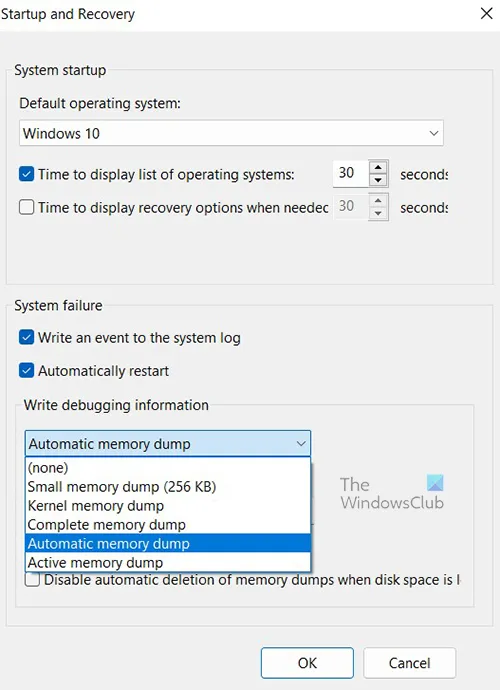
По време на срив могат да се генерират пет вида файлове за дъмп памет. Те са:
- Пълни дъмп файлове на паметта,
- Дъмп файлове на паметта на ядрото,
- Малки дъмп файлове на паметта,
- Автоматични файлове за дъмп на паметта и
- Активни дъмп файлове на паметта.
Прочети : Как ръчно да създадете файл с дъмп за срив в Windows
Пълни файлове за дъмп на паметта в Windows
Пълният дъмп файл на паметта е копие на цялата физическа памет на Windows по време на срива. Този тип дъмп на паметта е най-големият. Местоположението по подразбиране за файла с дъмп на пълната памет е: %SystemRoot%Memory.dmp . Старият файл се презаписва при всяко създаване на нов файл.
не може да натиска няколко клавиша едновременно
БАКШИШ : Можете да анализирате .dmp файлове на Windows Memory Dump с Who Crashed.
Дъмп файлове на паметта на ядрото в Windows
Файловете за дъмп на паметта на ядрото съдържат драйвери за режим на ядрото на ниво ядро на Windows и хардуерна абстракция. Файловете за дъмп на паметта на ядрото са по-малки от файловете за дъмп на пълната памет, тъй като не съдържат неразпределена памет и памет, разпределена за приложения в потребителски режим. Местоположението по подразбиране за дъмп файла на ядрото е: %SystemRoot%Memory.dmp . Старият се презаписва, когато се създава нов.
Прочети : Как ръчно да създадете файл с дъмп за срив в Windows
Малки дъмп файлове на паметта (256 KB) в Windows
Малките дъмп файлове на паметта съдържат информация, свързана със списъка на заредените драйвери, изпълнявания процес и ядрото. Това са най-малките дъмп файлове на Win и са по-малко подробни и по-малко полезни. Местоположението по подразбиране за малкия дъмп файл на паметта е: %SystemRoot%minidump. Когато се създаде нов файл, старият файл се запазва.
Прочети: Как да отваряте и четете файлове с малък дъмп на паметта (DMP).
Автоматични файлове за дъмп на паметта в Windows
Автоматичният дъмп на паметта и дъмпът на паметта на ядрото съдържат една и съща информация. Разликата между двете е как Windows задава размера на системния файл за виртуална памет.
Ако размерът на системния файл за виртуална памет е зададен на Размер, управляван от системата , а дъмпът за срив в режим на ядрото е настроен на Автоматичен дъмп на паметта , тогава Windows може да настрои размера на файла за пейджинг да бъде по-малък от размера на RAM. В този случай Windows задава достатъчно голям размер на файла за виртуална памет, за да позволи дъмпинг на паметта на ядрото в повечето случаи.
Ако компютърът се срине и файлът за виртуална памет не е достатъчно голям, за да генерира дъмп на паметта на ядрото, Windows увеличава размера на файла за виртуална памет поне до размера на RAM. Часът на това събитие е записан тук в Регистъра:
|_+_|В увеличения файл на страница размерът остава на мястото си за 4 седмици и след това се връща към по-малкия размер. Ако искате да се върнете към по-малък суап файл преди 4 седмици, можете да изтриете записа в системния регистър.
За да видите настройките на файла за размяна:
- Отидете на Контролен панел > Система > Разширени системни настройки .
- Под производителност , Избирам Настройки .
- На Разширено раздел, под Виртуална памет , Избирам промяна .
- В диалоговия прозорец „Виртуална памет“ можете да видите настройките на файла за виртуална памет.
По подразбиране файлът с автоматичен дъмп на паметта се записва в %SystemRoot%Memory.dmp.
Активни дъмп файлове на паметта в Windows
Ан Дъмп на активната памет изглежда като пълен дъмп на паметта, но филтрира страници, които е малко вероятно да са от значение за отстраняване на неизправности на вашия компютър. Поради това филтриране обикновено е значително по-малък от пълен дъмп на паметта. Този дъмп файл включва цялата памет, разпределена за приложения в потребителски режим. Той също така включва памет, разпределена за ядрото на Windows и слоя за абстракция на хардуера (HAL), както и памет, разпределена за драйвери в режим на ядрото и други програми в режим на ядро.
Активното разтоварване на паметта е особено полезно, когато Windows хоства виртуални машини (VM). Когато създавате пълен дъмп на паметта, се включва съдържанието на всяка виртуална машина. Ако работят няколко виртуални машини, това може да се дължи на голямото количество памет, използвано в хост системата. В много случаи кодовите действия, които представляват интерес, са в родителската хост ОС, а не в дъщерните виртуални машини. Активният дъмп на паметта филтрира паметта, свързана с всички дъщерни виртуални машини. По подразбиране активният дъмп файл на паметта се намира в папката %SystemRoot%Memory.dmp. Дъмпът на активната памет е наличен в Windows 11/10 и по-нови версии.
Прочети : Безплатен софтуер за анализ на дъмп при срив за Windows
оцветител за картини
Къде се намират дъмп файловете на паметта за системни грешки?
По подразбиране дъмп файловете за системна грешка или дъмп файловете на Win се намират на устройството, където е инсталирана операционната система. В повечето случаи това е устройството C:. можете да търсите:
- %systemroot%minidump
- %systemroot%memory.dmp
или
- C:Windowsminidump
- C:Windowsmemory.dmp
Ако операционната система е инсталирана на устройство с различна буква, тогава тази буква ще замени C:.
В повечето случаи ще видите както minidump, така и Memory.dmp на вашия компютър. Това е така, защото всички останали дъмп файлове на паметта ще бъдат съхранени във файла memory.dmp, докато малкият дъмп файл ще бъде съхранен в минидъмп файла.
Ако не можете да намерите файловете за дъмп памет, това може да означава, че са били изтрити, вероятно чрез почистване. Това също може да означава, че произшествието не е регистрирано.
В Windows 11 дъмп файловете могат също да се съхраняват като по-малки дъмп файлове на паметта, наречени Minidump. Можете да намерите дъмп файлове minidump.dmp в C:WindowsMinidump.dmp. Някои minidump файлове ще имат свои собствени имена, обикновено цифрови, като датата и часа на инцидента с срива.
Прочети:
- Опции за дъмп на паметта на Windows
- Как да промените броя на дъмп файловете на паметта, които Windows създава и записва
Безопасно ли е да изтриете дъмп файлове на паметта за системни грешки?
Да, безопасно е да изтриете дъмп файлове на паметта за системни грешки. Всички дъмп файлове на системната памет съдържат информация за системния срив. Всеки път, когато системата се срине, се създава дъмп файл за системна грешка. Тези файлове могат да се използват за анализ на причината за повредата. Изтриването на тези файлове няма да засегне директно системата, но може да съдържат ценни данни. Би било разумно да направите резервно копие на дъмп файловете на паметта за системни грешки за бъдещи справки. Файлове, по-стари от 30 дни, могат да бъдат изтрити, ако желаете, ако няма проблеми. Желанието за изтриване на дъмп файлове обикновено възниква поради факта, че те заемат място на компютъра. Можете да изберете да архивирате файловете си външно за 30 дни и да ги изтриете, ако няма проблеми.
Файловете могат също да бъдат изпратени на Microsoft за анализ. Препоръчително е да ги докладвате на Microsoft, преди да ги изтриете. Изпращането на дъмп файлове на Microsoft е добра идея, защото има екипи, които ги преглеждат и се опитват да разберат причината и да я поправят или чрез Windows Update, или ви уведомяват за възможни решения в Центъра за действие.
Как да изтрия файлове с дъмп памет в Windows?
За да изтриете дъмп файлове на паметта, можете да ги намерите на вашия твърд диск и да ги изтриете. Можете също да го деинсталирате с помощта на Windows Инструмент за почистване на диск .
отворен Този компютър на левия панел.
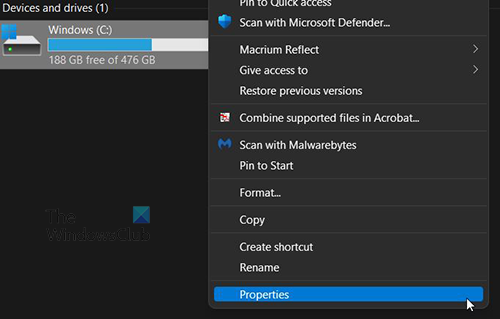
Щракнете с десния бутон върху устройството C: и изберете Свойства.
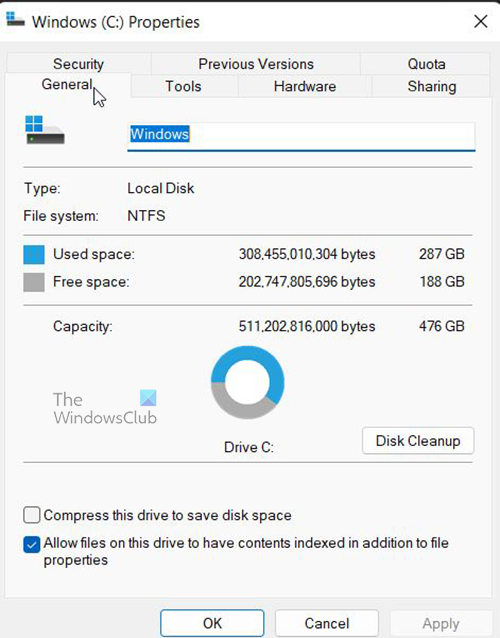
Ще се появи прозорец. Щракнете върху Почистване на диска и ще се стартира.
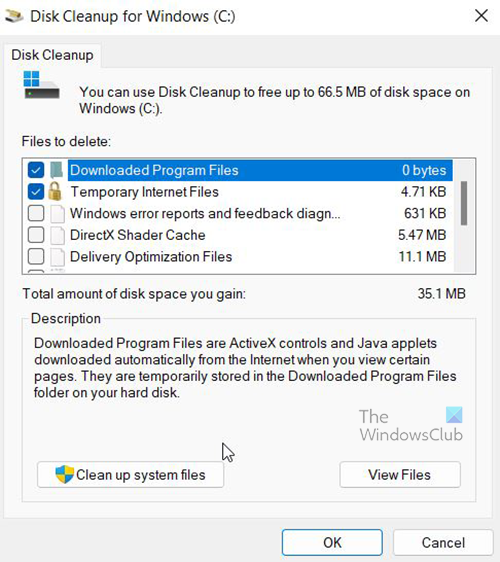
Ще се появи прозорец, вижте дали всички файлове, които искате да изтриете, са избрани, след което щракнете Почистете системните файлове след това изчакайте да завърши.
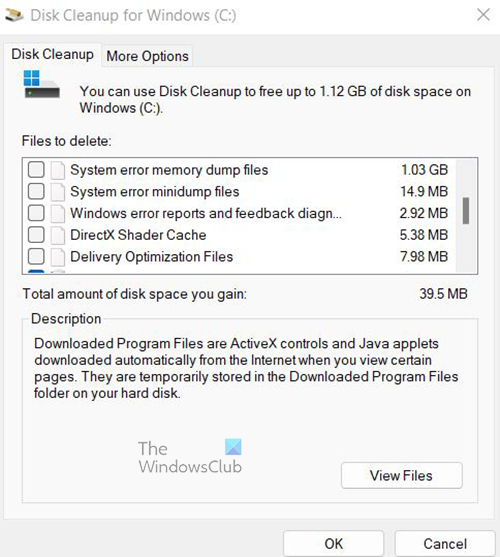
Ще се появи друг прозорец със списък с неща, които могат да бъдат изчистени. Ще забележите, че някои файлове са избрани и количеството място, което ще бъде освободено, ако тези файлове бъдат изтрити.
Системна грешка Memory Dump файлове и Системна грешка minidump файлове не е избрано. Можете да ги премахнете, като ги изберете и щракнете върху OK. 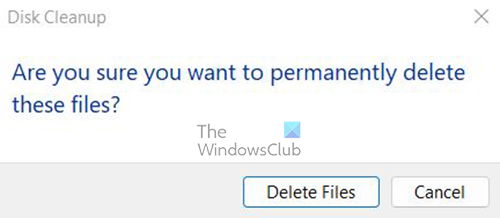
липсва режим на игра на Windows 10
Ще бъдете подканени да потвърдите изтриването. Потвърдете, като щракнете върху Изтриване на файлове.
Какво представляват дъмп файловете на паметта за системни грешки?
Файловете за дъмп на паметта за системни грешки са основно регистрационни файлове за грешки, които се създават всеки път, когато компютърът ви се срине. Те могат да съдържат малко количество информация за произшествието или много голямо количество информация. Файловете за дъмп на паметта за системна грешка могат да се използват от потребители или техници, за да разберат защо е възникнал срив и да решат какво да правят. Ако тези файлове бъдат изпратени на Microsoft, те могат да ги използват, за да коригират причината за срива.
Свързани четения:
- Ограничения на физическата памет във файловете за дъмп при срив
- Конфигурирайте Windows за генериране на файлове за изхвърляне на син екран при срив
Колко дълго трябва да се съхраняват файловете за дъмп памет за грешки?
Файловете за дъмп на паметта за грешки могат да се съхраняват 30 или 60 дни. Те могат да бъдат отстранени след това време, ако повредата вече не се появява. Ако сривът продължи, големите дъмп файлове за грешки ще бъдат презаписани. Пълният дъмп файл на паметта е най-големият от петте типа, защото съдържа повече данни за сривове. Обикновено това е, което притеснява потребителите поради размера. Ако искате да ги запазите за по-дълго, но нямате място на диска, можете да ги запазите външно.















